Компания Майл.Ру предлагает своим клиентам получить до 25 ГБ бесплатной памяти в интернете. При этом сама память компьютера никак не затрагивается. Смысл облачных хранилищ довольно прост и понятен: интересные пользователям файлы они могут хранить не на своем компьютере, а на защищенных серверах в интернете.
Важно! Доступ к нужной информации можно получить с любой точки мира.
В данной статье рассмотрим, как установить облако Mail.Ru на компьютер.
В чем особенности работы с облачным хранилищем на ПК
Особенность работы с облачным хранилищем заключается в следующем:
- В случае установки программы на компьютер интерфейс выглядит очень простым.
- Бесплатно пользователям предлагается до 25 ГБ памяти, однако отдельно можно выкупить еще.
- Максимум, который может загрузить пользователь за один раз, составляет 2 ГБ. Однако если установить на компьютер программу, то все ограничения снимаются.
- Если установить на компьютер программу Cloud, то вся работа с хранилищем будет сводиться к использованию обычной Windows-папкой, куда можно как скопировать информацию, так и изъять ее оттуда. Благодаря синхронизации все изменения в папке будут сохраняться моментально.
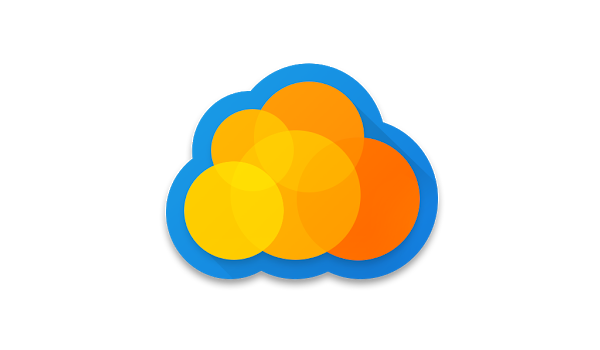
Как установить Облако
Разработчики предлагают три варианта установки Облака:
- На компьютер.
- На планшет.
- Установка на смартфон.
Подробная инструкция по установке выглядит следующим образом:
- Вначале авторизуйтесь в облачной системе. Для этого пройдите на сайт и нажмите на клавишу «Войдите в Облако». Для входа вас попросят ввести адрес e-mail и пароль. Если аккаунта в Майл.Ру у вас до сих пор нет – его можно завести. Делается это по ссылке «Зарегистрируйтесь».
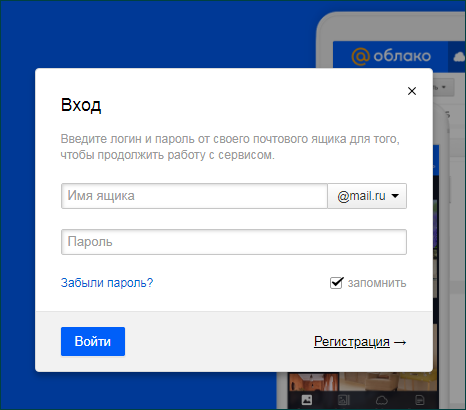
- После авторизации в правой части окна нажмите ссылку «Скачать». При этом нужно будет выбрать, для чего именно вам нужно облако – смартфона, планшета или компьютера.
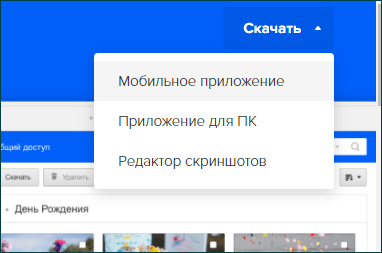
- При нажатии соответствующей техники вам предложат скачать приложение для Windows. Для этого нажмите на соответствующую ссылку.
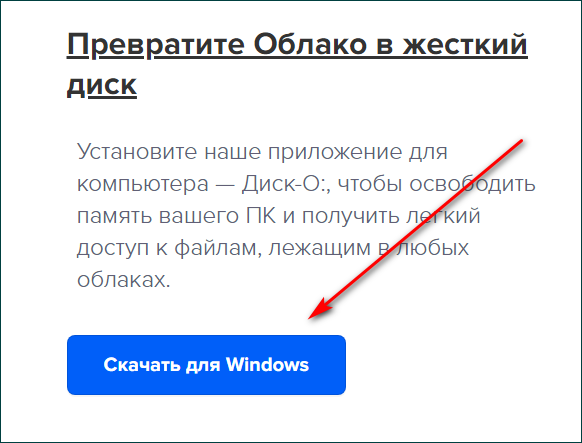
- При скачивании на компьютер отобразится соответствующая клавиша в нижней части панели – нажмите на нее.
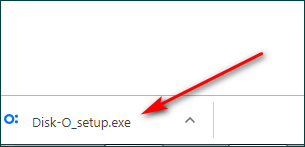
- Система предложит запустить программу. Здесь же можно будет отказаться от запуска.
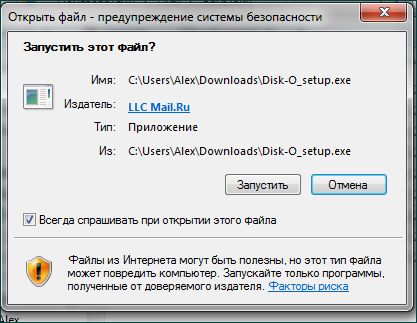
- Дальше предстоит установка системы. Для этого нажмите на ссылку «Начать установку».
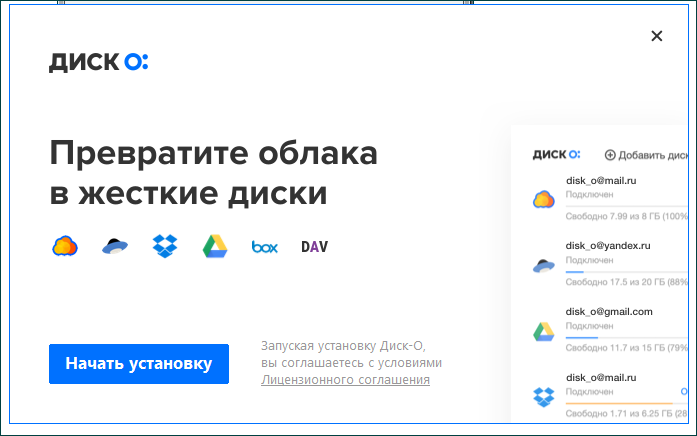
- На следующем этапе начинается установка программы. Следи за тем, чтобы она не прервалась.
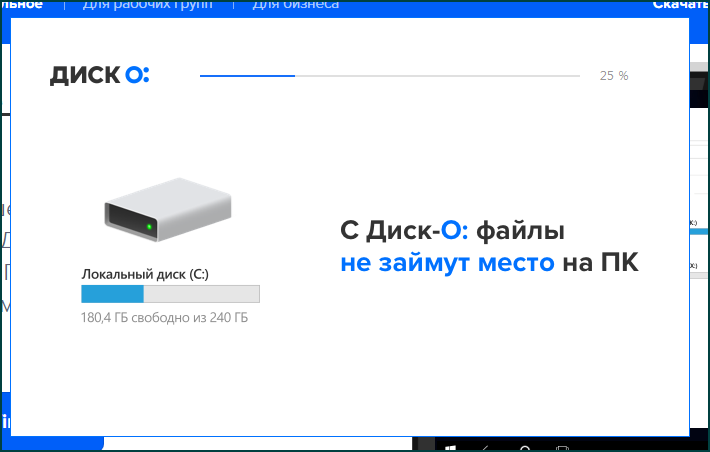
- В программе вам предложат выбрать, что именно вы хотите добавить на жесткий диск – облачное хранилище, Яндекс.Диск, Гугл.Диск или другие хранилища. Выбираем Облако Майл.Ру. Нажимаем на клавишу «Добавить».
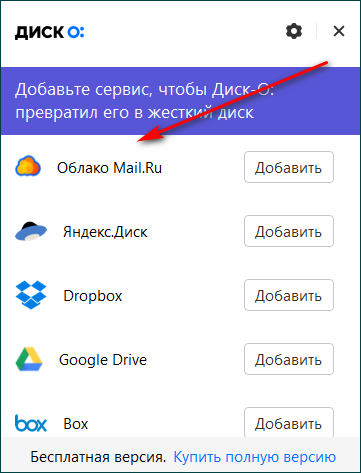
- Если вы до сих пор не авторизовались – система попросит вас войти в свой личный кабинет Майл.Ру.
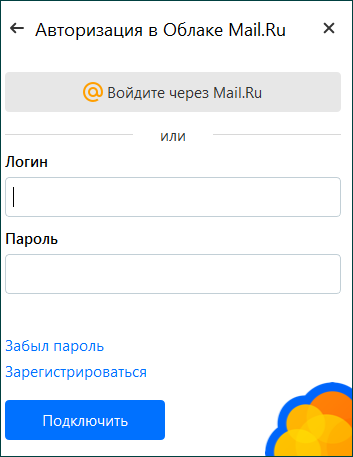
После этого авторизация будет считаться завершенной.
Как видите, загрузка не вызывает больших затруднений. Нужно лишь выбрать нужное место для скачивания. В дальнейшем можно пользоваться интернет-памятью совершенно бесплатно в пределах, указанных 25 Гб.




